마이크로소프트에서 제공하는 안티 바이러스(백신 프로그램)에 대한 인텔 CPU 성능 저하 문제를 해결했습니다. 해당 문제는 ThrottleStop 및 RealTemp와 같은 인기 있는 도구의 개발자인 Kevin Glynn은 Windows Defender에서 필요한 것보다 더 많은 시스템 리소스를 소비하게 하는 버그를 발견했습니다. 해당 문제를 해결하는 새로운 앱을 출시했습니다.
Windows Defender는 Intel CPU에서 더 많은 리소스를 사용
백신 프로그램은 맬웨어가 시스템에 영향을 미치는 것을 방지하기 위해 비정상적인 활동이 있는지 시스템을 지속적으로 검사합니다. 이는 정상이며 Windows Defender 도 예외는 아님
Techpowerup이 공유한 스크린샷에 따르면 Defender는 CineBench가 실행되는 동안 CPU의 약 4%를 사용했으며 일부 벤치마크 비교에서는 바이러스 백신이 과도한 리소스를 사용하고 있기 때문에 6% 손실이 발생
Techpowerup 공식 사이트
컴퓨터 프로세서에는 하드웨어 성능 카운터라는 특수 레지스터가 있습니다. Techpowerup 의 보고서를 보면 Windows Defender는 인텔 프로세서의 고정 기능 카운터를 포함하여 가능한 모든 하드웨어 성능 카운터를 사용
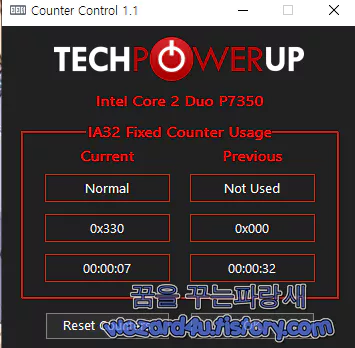
해당 카운터는 4가지 가능한 모드 중 하나로 실행할 수 있습니다.
Disabled
OS (ring-0)
User (ring >0)
All-Ring levels
Windows Defender는 이러한 카운터를 지정되지 않은 시간 동안 임의의 간격으로 모드 2로 설정 시작할 때나 정상적인 사용 중에 언제든지 발생할 수 있음
문제는 이것이 CPU 사용량 과도하게 낭비
AMD CPU는 이 문제의 영향을 받지 않음
ThrottleStop, HWinfo 등의 시스템 모니터링 도구를 실행할 때 이러한 성능 카운터의 값은 모드 3 또는 All-Ring 수준으로 설정 Windows Defender는 카운터의 변경 사항을 감지하면 재설정하지 않으므로 컴퓨터가 최대 효율성으로 실행
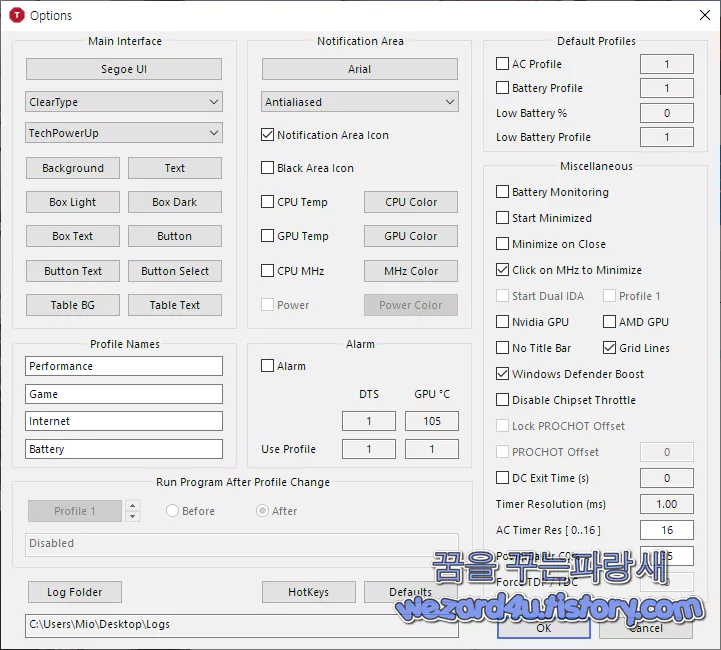
해결 방법
Glynn에서 만든 Counter Contro를 통해서 Windows Defender의 성능 영향을 수정 MSR 0x38D에 있는 IA32_FIXED_CTR_CTRL 레지스터를 모니터링하고 기록 윈도우 디펜더가 시스템 성능에 영향을 미치는지를 보고할 뿐만 아니라 카운터를 모드 3으로 설정하는 방법도 제공
영향을 받는지 확인 방법
Counter Control 다운로드 하고 압축프로그램을 이용해서 압축을 풀고 해당 프로그램 실행 해당 유틸리티는 2008년 이후 출시된 대부분의 Intel CPU를 지원 앱의 GUI에 코드 0x222가 표시되면 Windows Defender가 카운터를 제어하기 위해 불필요하게 CPU 주기를 사용하고 있음을 의미
앱에서 카운터 재설정 버튼을 클릭하면 코드가 0x330으로 변경되어 모든 것이 정상임 변경
단점 해당 프로그램은 컴퓨터 실행할 때마다 해야 하므로 귀찮을 수가 있음.
ThrottleStop 9.5이라는 프로그램을 통해서 ThrottleStop 옵션에서 윈도우 디펜더를 활성화해주시면 됩니다.
'소프트웨어 팁 > 보안 및 분석' 카테고리의 다른 글
| 우크라이나 정부 기부 사이트 피싱 사이트-euro24dopomoga0 (0) | 2022.07.07 |
|---|---|
| 이란 안드로이드 사용자 개인정보 탈취로 제작된 악성코드-gen_signed.apk (0) | 2022.07.06 |
| 야후 재팬 쇼핑 를 사칭 하는 피싱사이트-paypaystorejp (0) | 2022.07.05 |
| 안랩 V3 Lite 무료 백신에 추가된 새로운 광고 프로그램 SmartBridge 광고 프로그램 (8) | 2022.07.03 |
| 파이어폭스 102 보안 업데이트 (0) | 2022.06.30 |
| 윈도우 8.1 종료 고객에게 경고를 알릴 계획 (2) | 2022.06.28 |
| 해외 선물 투자 ETF 로 위장 하고 있는 악성코드 사이트 (8) | 2022.06.23 |
| ARM 장치의 로그인 문제를 해결 KB5016138 및 KB5016139 업데이트 (4) | 2022.06.22 |





